Finestra della MixConsole
É possibile aprire la MixConsole in una finestra separata.
Eseguire una delle seguenti operazioni per aprire la MixConsole:
-
Premere F3.
-
Selezionare .
-
Nella barra degli strumenti della finestra progetto, fare clic su Apri MixConsole
 .Nota
.NotaQuesta opzione è visibile nella barra degli strumenti solamente se la sezione Finestre delle sezioni Media e MixConsole è attivata.
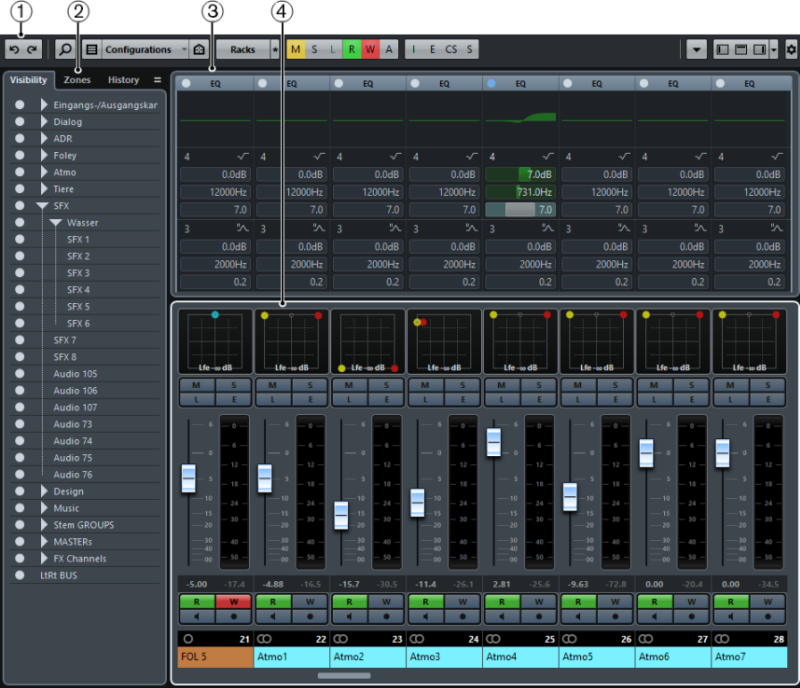
Le sezioni principali della MixConsole sono:
-
Barra degli strumenti
La barra degli strumenti contiene una serie di strumenti di lavoro e alcune scorciatoie relative alle impostazioni e alle funzioni della MixConsole.
-
Selettore dei canali (area sinistra)
Consente di configurare la visibilità e la posizione dei canali nella sezione dei fader.
-
Rack dei canali (area superiore)
Consente di visualizzare dei controlli aggiuntivi per i canali.
-
Sezione dei fader
La sezione dei fader è sempre visibile e mostra tutti i canali nello stesso ordine dell’elenco tracce.
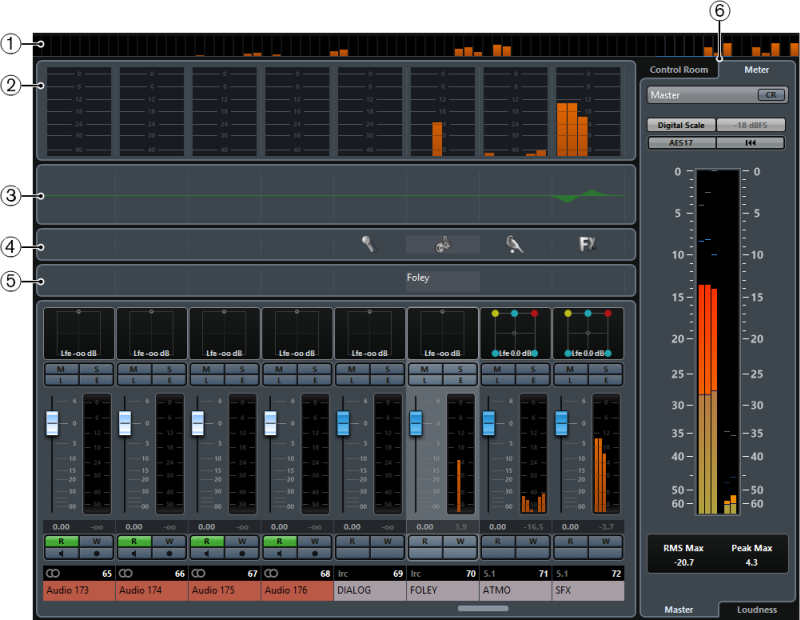
Oltre alle sezioni principali, è possibile accedere anche alle seguenti sezioni direttamente dalla finestra della MixConsole:
-
Panoramica dei canali
Visualizza tutti i canali sotto forma di box. Se si hanno più canali che possono essere visualizzati nella finestra, è possibile utilizzare la panoramica dei canali per raggiungere gli altri canali e selezionarli.
-
Indicatore bridge
Consente di monitorare il livello dei canali.
Per selezionare un tipo di indicatore, aprire il menu contestuale dell’indicatore bridge e selezionare PPM o Wave.
-
Curva di EQ
Consente di tracciare una curva di equalizzazione. Fare clic nel display della curva per aprire una vista più ampia in cui è possibile modificare i punti curva.
-
Immagini
Apre la sezione Immagini dalla quale è possibile aggiungere un’immagine al canale selezionato. Le immagini possono essere di aiuto per identificare rapidamente i propri canali della MixConsole.
-
Blocco note
Nella sezione Blocco note è possibile inserire note e commenti relativamente a un canale. Ciascun canale dispone di un proprio blocco note.
-
Control Room/Indicatore di livello (area destra)
Apre la sezione Control Room/Indicatore di livello.